Useiden alkuperäisten asiakirjojen skannaus yhdellä kertaa
Voit skannata useita tasolle asetettuja valokuvia (pieniä kohteita) yhdellä kertaa ja tallentaa kuvat yksitellen.
 Tärkeää
Tärkeää
-
Seuraavia kohdetyyppejä ei ehkä voida skannata oikein. Säädä tässä tapauksessa näytössä näkyviä rajauskuvia osoittamalla IJ Scan Utility Liten päänäytön Ajuri (Driver)-kohtaa. Skannaa sitten uudelleen.
- Valokuvat, joissa on lähes valkoinen tausta
- Valkoiselle paperille tulostetut kohteet, käsinkirjoitettu teksti, käyntikortit ja muut epäselvät kohteet
- Ohuet kohteet
- Paksut kohteet
- Automaattinen (Auto) ei näy kaikissa malleissa.
Kun automaattista skannausta käytetään:
Toiminto tunnistaa automaattisesti, onko useita kohteita asetettuna. Osoita IJ Scan Utility Lite -sovelluksen päänäytössä Automaattinen (Auto) ja skannaa.
Kun automaattista skannausta ei käytetä:
Valitse Asetukset-valintaikkunassa Paperikoko (Paper Size)-asetuksen arvoksi Automaattinen skannaus (Auto scan) ja skannaa.
 Huomautus
Huomautus
- Seuraavissa kuvauksissa käytetään esimerkkeinä suosikkiasetuksilla skannauksen näyttöjä.
-
Aseta kohteet tasolle.
-
Valitse Asetukset... (Settings...).
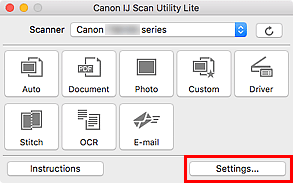
Asetukset-valintaikkuna avautuu.
-
Valitse Mukautettu skannaus (Custom Scan).
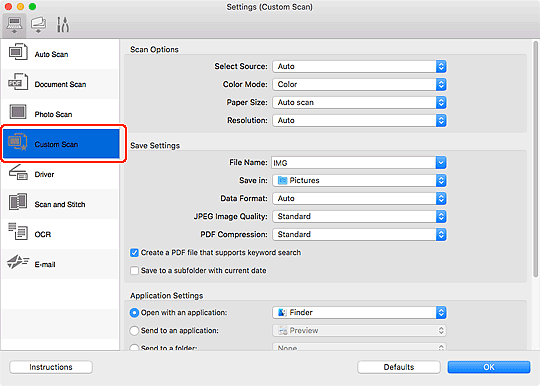
-
Valitse skannattavien asiakirjojen mukaan Valitse lähde (Select Source).
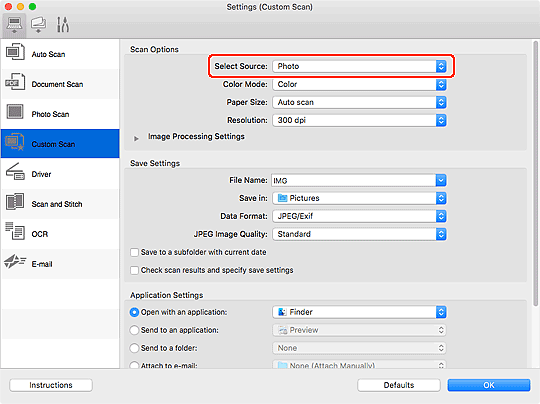
-
Valitse Automaattinen skannaus (Auto scan) -asetuksen arvoksi Paperikoko (Paper Size) ja napsauta OK.
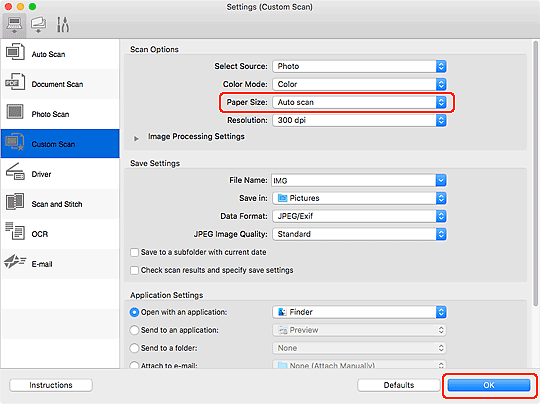
IJ Scan Utility Lite -päänäyttö tulee näkyviin.
 Huomautus
Huomautus- Kun asetukset on tehty Asetukset-valintaikkunassa, samoja asetuksia voidaan käyttää skannaukseen seuraavilla kerroilla.
- Määritä Asetukset-valintaikkunassa kuvien käsittelytapa, kuten suoristus, aseta tallennuskohde skannatuille kuville ja tee muut tarvittavat asetukset.
-
Valitse Mukautettu (Custom).
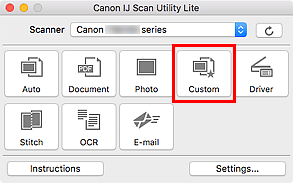
Useita kohteita skannataan yhdellä kertaa.
 Huomautus
Huomautus
- Peruuta skannaus valitsemalla Peruuta (Cancel).

